- 시작 전 살짝 읽어보시면 좋아요 -
리눅스 운영체제는 모든 것이 파일로 구성되어 있습니다.
윈도우와 다르게 하나의 디렉토리로부터 뻗어나가는 구조입니다.
윈도우의 경우는 C드라이브, D드라이브 처럼 각 하나의 드라이브에 디렉토리를 가집니다.
리눅스는 마운트하면 /mnt/cdrom 이런식으로 /의 하위 경로를 가집니다.
리눅스는 /dev라는 파일 시스템이 있어도 그 밑에 /dev/sdb라는 이름으로 파일 시스템을
마운트 할 수 있고, 그것들이 각각 독립적으로 작동합니다.
○ 마운트(mount)란 ?
▷ 실제 공간인 디스크를 사용하기 위해서 현재 사용하고 있는 운영체제에 연결하는 것
▷ 장치와 파일을 연결해주는 것
▷ 쉽게 말해 디스크 공간과 디렉토리를 연결하는 것
▷ 물리적인 파일 시스템을 임의의 디렉토리인 마운트 포인트를 이용하여 해당 파일 시스템에
접근 가능하도록 하는 일련의 행위
▷ 마운트 정보를 확인 하는 명령어는 df -h, mount 가 있다. (다음 글에서 자세하게 다룹니다.)
*예시*
보통 PC에 (윈도우 운영체제) USB를 꼽으면 USB파일이 뜨면서 자동으로 연결됩니다.
외장 하드나 SSD를 추가로 넣어도 D드라이브, E드라이브 등등 폴더가 자동을 만들어집니다.
이런 디스크와 같은 물리적인 장치를 특정 위치인 디렉토리(폴더)에 연결시켜주는 것을 마운트라 합니다.
윈도우에서는 자동으로 마운트를 해줘서 USB꼽으면 폴더가 바로 잡히는 것 입니다.
물리적인 USB를 소프트웨어적으로 표현해주며 우리가 파일처럼 쉽게 사용할 수 있게 해주는 과정
PnP (Plug and Play) 디바이스를 넣기만 하면 알아서 설정, 플레이 되는 기능 덕분에 가능합니다.
(내부에서 마운트 작업이 다 이뤄집니다.)
리눅스의 경우(특히 서버 환경일 경우)는 PnP기능이 작동하지 않고 일일이 직접 우리가 연결을 해줘야합니다.
(서버 환경일 경우 : 그래픽 CLI환경 이라는 뜻입니다.)
관리자가 직접 어떤 특정 디렉토리에 연결하는 작업을 수행하는데 그것을 mount라고 합니다.
● 마운트 사용 시 주의사항
▷ 한 개의 장치는 한 개의 마운트 포인트만 사용 (1:1)
▷ 마운트 포인트는 임의의 디렉토리여야 함
▷ 반드시 포맷(파일 시스템 생성) 후 사용
▷ 마운트 해제 시, 마운트 포인트 이외의 디렉토리(장소)에서 해야만 한다.
▷ 마운트 할 경우 마운트 포인트의 기존 내용을 덮어버리게 된다. (지워지는 것은 아님)
▷ 사용자 및 시스템 관련된 디렉토리를 마운트 포인트로 지정해서는 절대 안된다.
▷ 마운트 시 작업할 대상은 반드시 파티션(primary, logical)만 가능
하드디스크와 확장 파티션(extended)는 작업대상 될 수 없다.
● 마운트 사용을 위한 과정
① 디스크 추가
② 디스크 파티션 분할 -> 사용할 시스템에 맞춰 파일 시스템 타입 정하기
③ 용도에 맞게 파일 시스템 포맷
④ 디스크를 마운트 할 마운트 포인트(디렉토리)를 만들어 놓아야 함
(파일은 불가능, 오로지 디렉토리만 가능)
○ 마운트 과정 (디스크 추가)
시작 전에 과정 목차
- VM 디스크 추가 (또는 기존의 있는 디스크 파티션 나눠서 할당)
- 추가한 디스크 fdisk [디스크] 명령어를 통해 파티션 나누기
- 디스크 파티션에 mkfs.[파일시스템] [디스크 파티션] 명령어를 통해 파일 시스템 포맷하기
- 마운트 포인트 만들고, 디스크와 마운트 포인트 연결 (마운트 하기)
- 마운트를 항상 유지하려면 /etc/fstab에 등록
① VM(가상 머신)을 종료(정지) 후 디스크를 추가해주도록 합니다. 일시정지 안됩니다.
혹시 디스크 추가가 안되시는 분들은 아마 스냅샷을 찍으신 분들일 것입니다.
스냅샷을 삭제하면 확장이 가능할 것입니다.
먼저 종료 후 Edit 버튼을 클릭합니다.

아래와 같은 화면이 나오면 Add버튼을 눌러줍니다.

② 하드 디스크를 추가 해줍니다. Next 넘어가주시면 됩니다.

③ SCSI 클릭하시면 됩니다. Next 넘어가주시면 됩니다.
SCSI는 서버 사용할 때 자주 사용하는 디스크 타입 중 하나입니다.
SCSI를 사용하면 디스크 파일이름이 'sda'로 만들어 집니다.

④ Create a new virtual disk를 클릭하시면 됩니다. Next 넘어가주시면 됩니다.
1번째 가상 디스크를 만들어서 사용이라는 뜻입니다.
쉽게 말하면 설정한 디스크 크기만큼 컴퓨터에 가상 디스크 파일을 만들어서 사용한다 입니다.
2번째 Use an existing virtual disk 이미 있는 가상 디스크 사용한다.
3번째 Use a physical disk 실제 호스트인 윈도우 운영체제에 사용중인 디스크를 리눅스에 같이 사용한다.

⑤ 용량 20GB정도 만들어 봅시다.
Allocate all disk space now 20GB만큼 가상 디스크 파일을 만들어서
실제로 디스크에서 바로 20GB만큼 공간이 사라집니다.
만약 체크하지 않으면 20GB를 가상 디스크에 만들어도 바로 만들어지는 것이 아니라
데이터를 채울 때 마다 조금씩 20GB에 가깝게 만들어지는 원리입니다.
왠만해서 체크 안하는게 좋습니다. 체크하면 시간 엄청 걸립니다.
아래 2개는 취향에 맞게 선택하시고 Next로 넘어가주시면 됩니다.
Store ... single file은 통째로 저장
Split ... multiple files은 용량 큰 파일은 2GB씩 나눠서 디스크에 저장
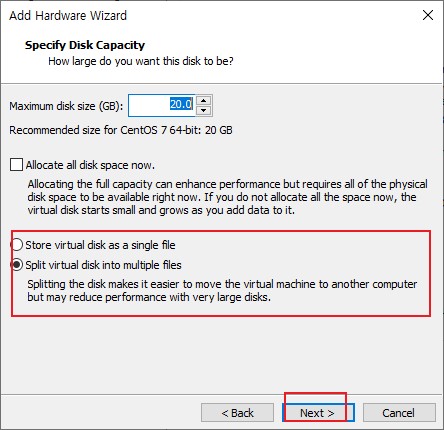
⑥ 가상 디스크 저장 이름입니다. 아무거나 하셔도 상관없습니다.
저는 그대로 두고 Finish누르겠습니다.

⑦ 그럼 이렇게 New Hard Disk가 20GB만큼 추가 된것을 확인하시고 Ok누르시면 됩니다.

이렇게 하여 일단 20GB 디스크를 하나 성공적으로 추가하였습니다.
이제 OK누르시고 리눅스를 켜주시면 됩니다.
일단 디스크 추가까지 되었습니다.
다음 글에서 파티션에 대해 알아보면서 계속 마운트 과정을 진행해보도록 하겠습니다.
댓글